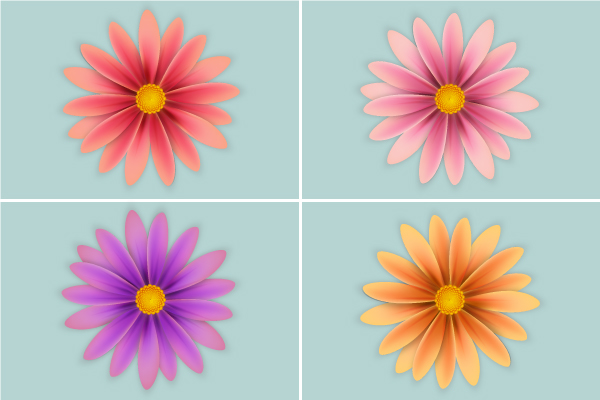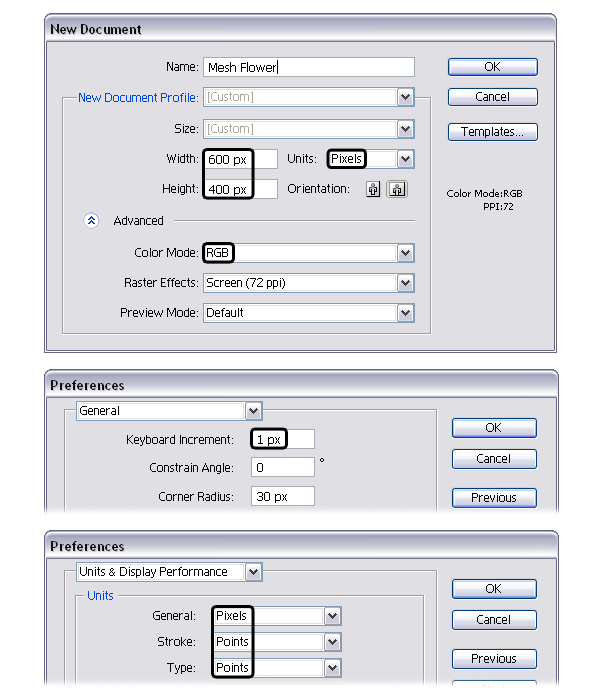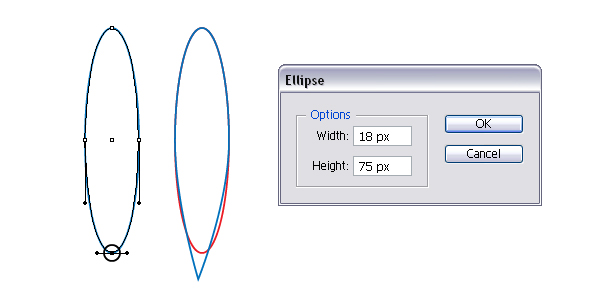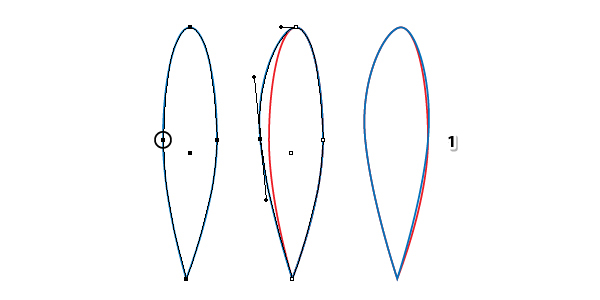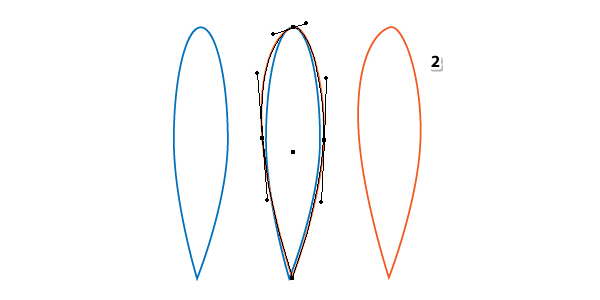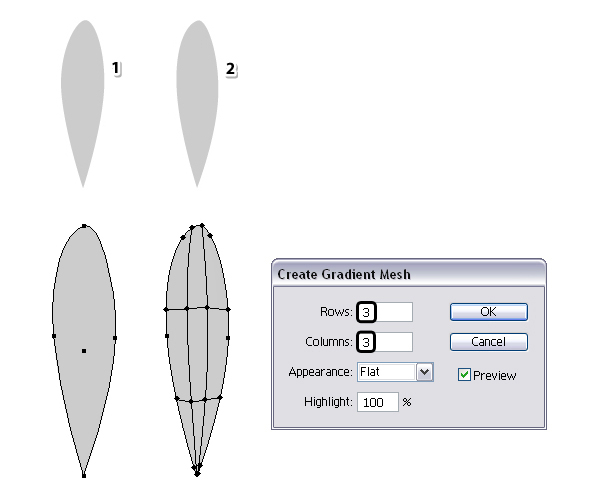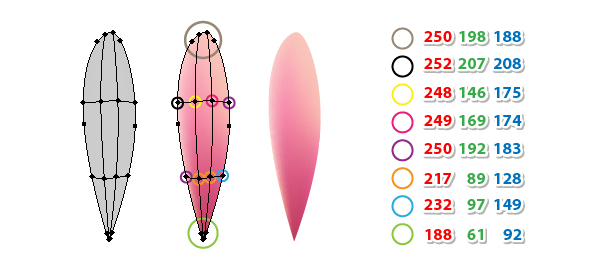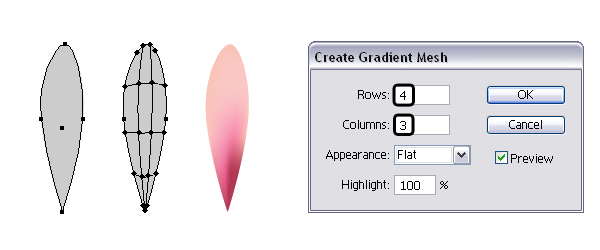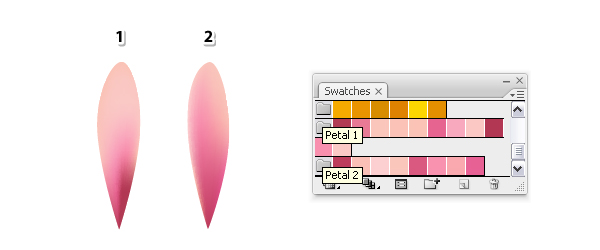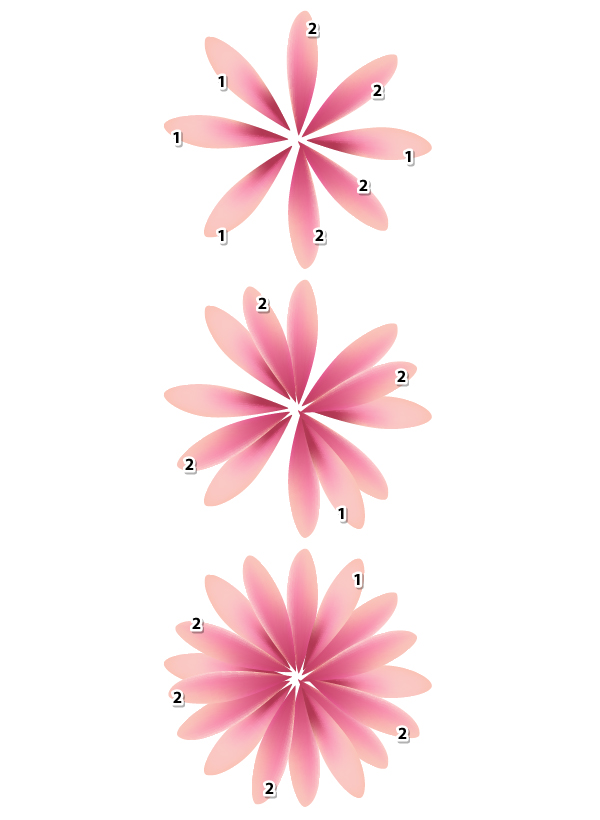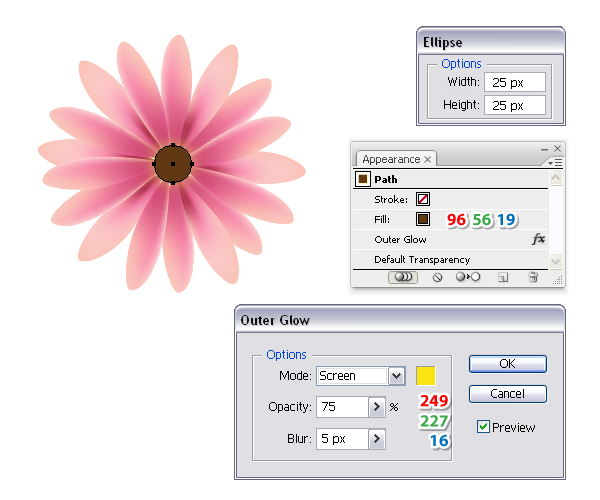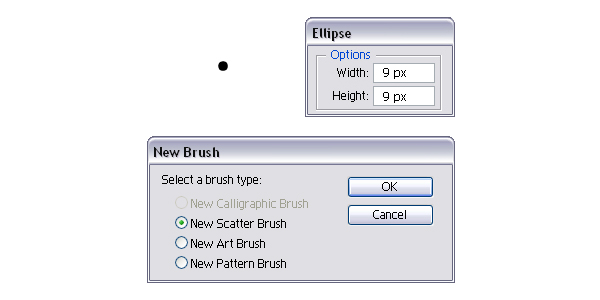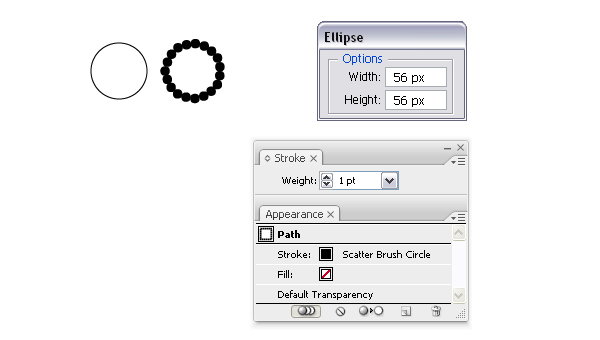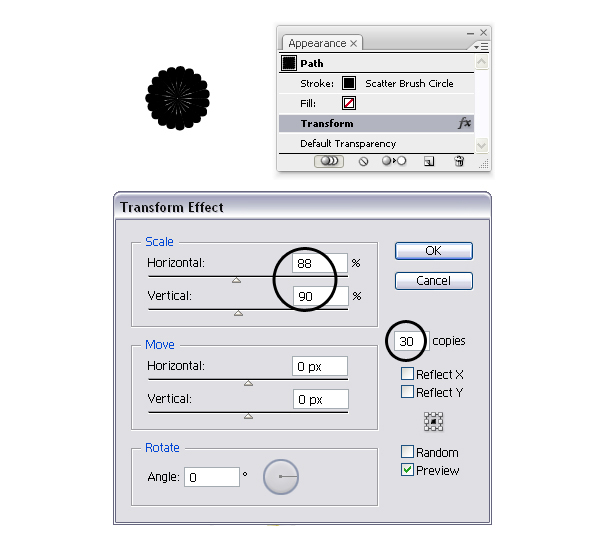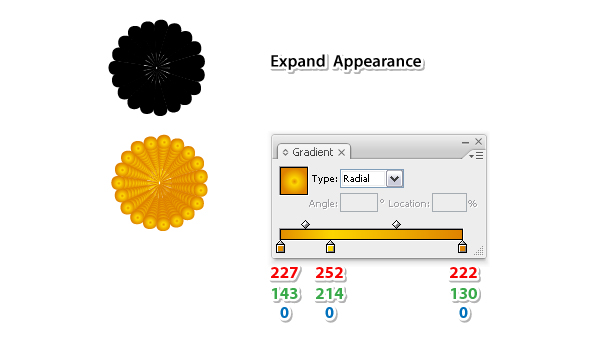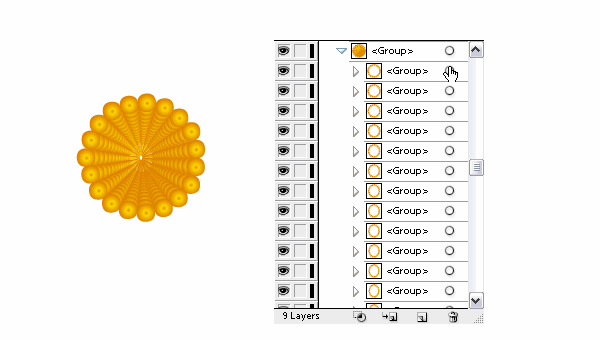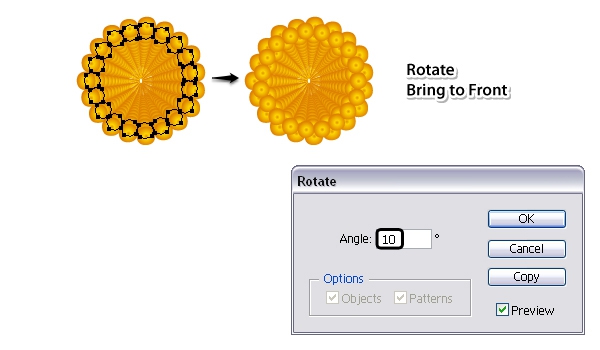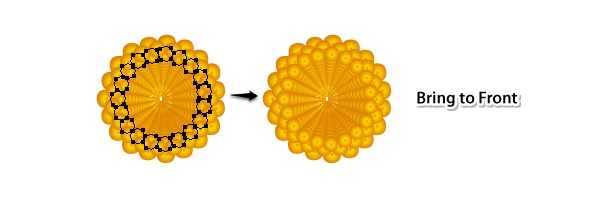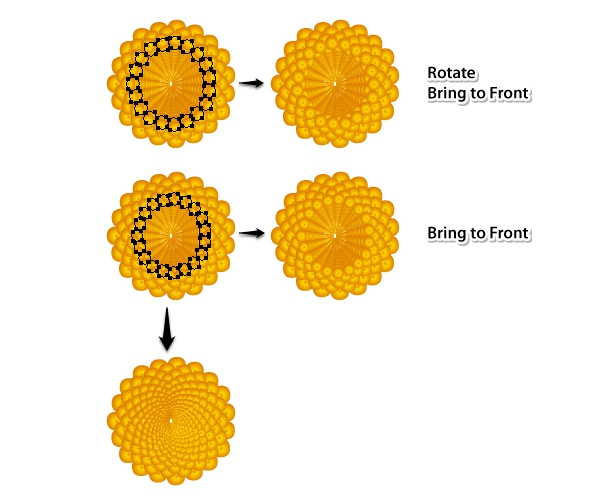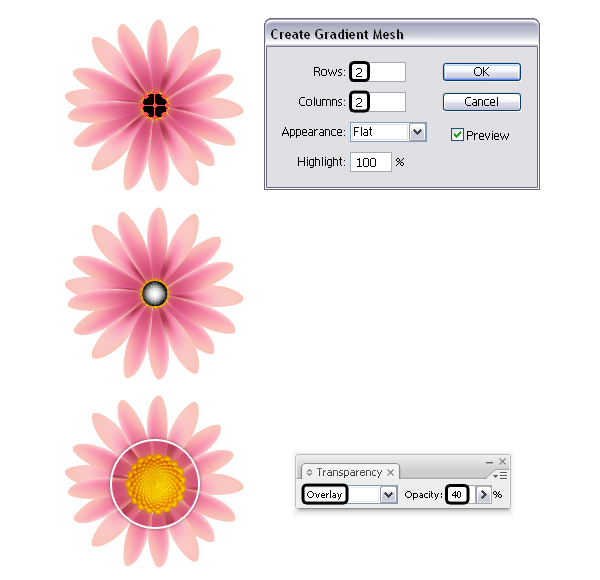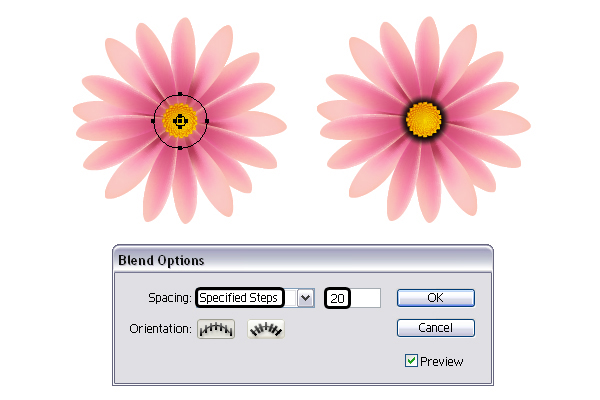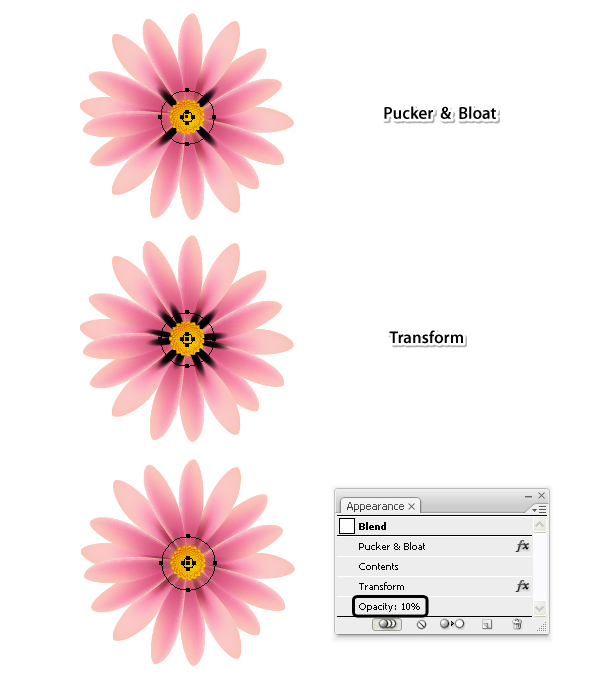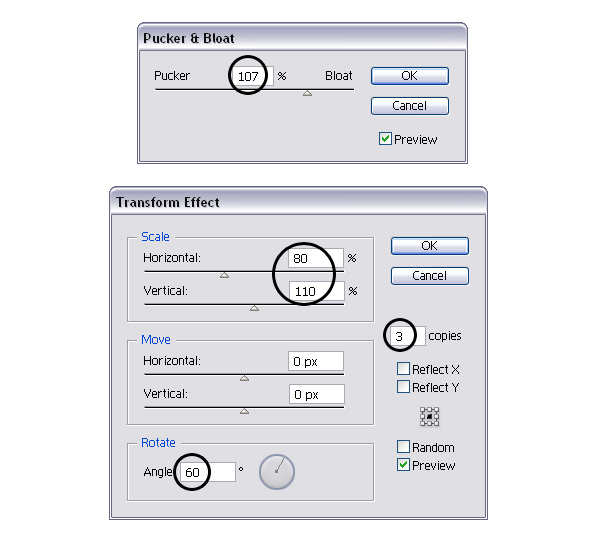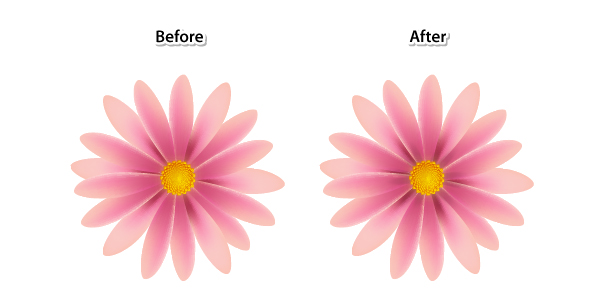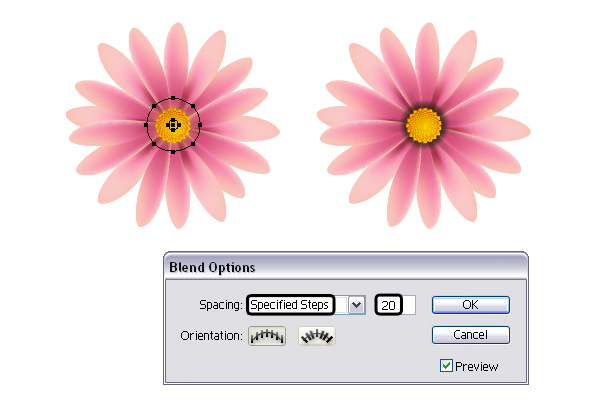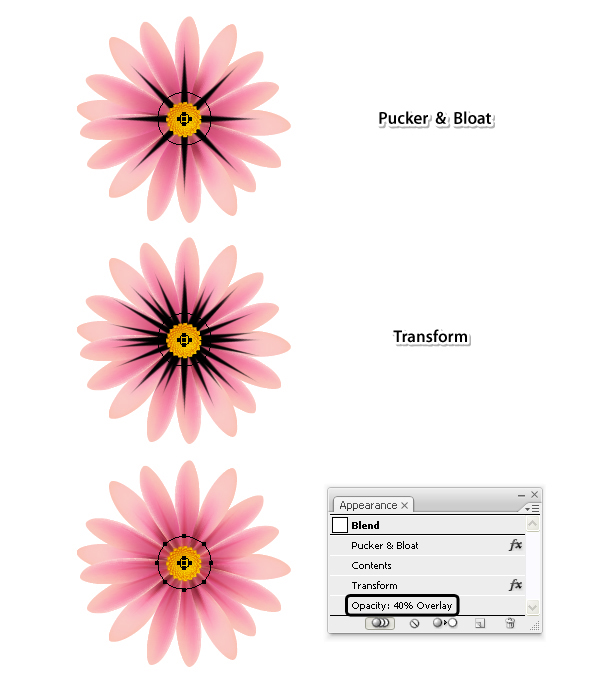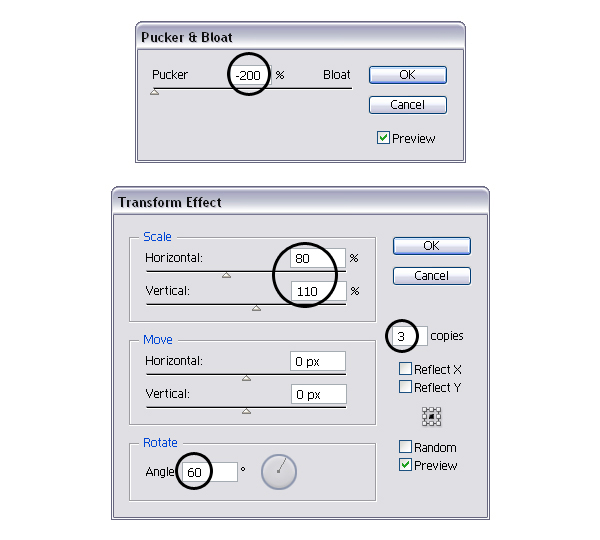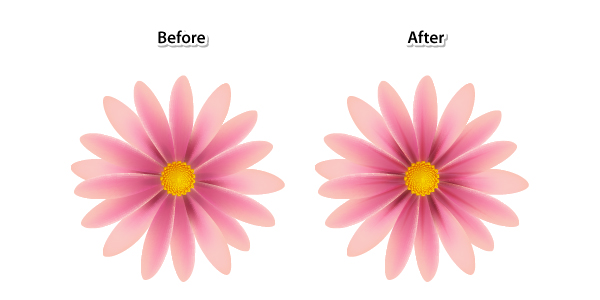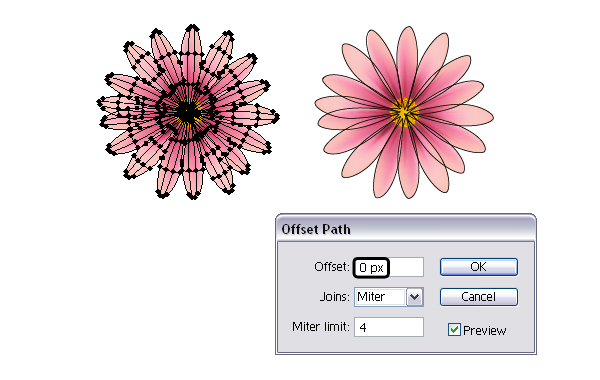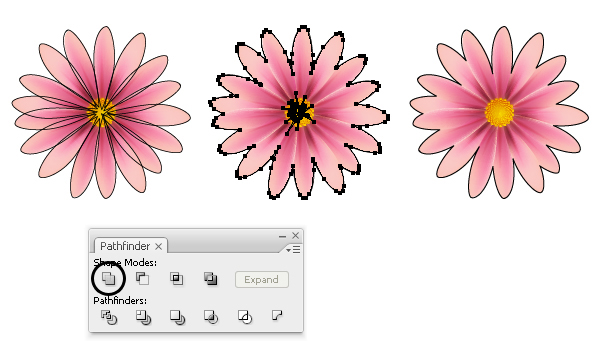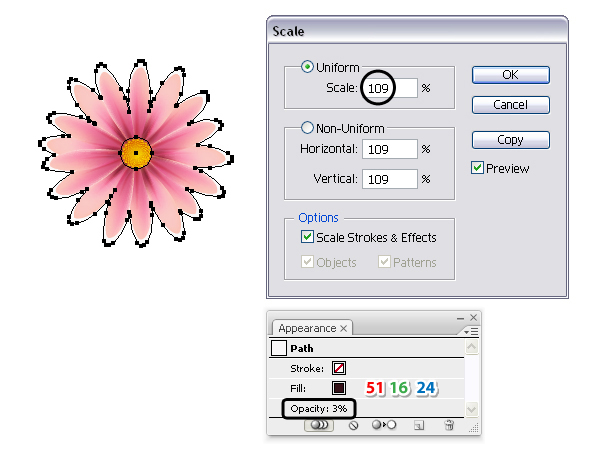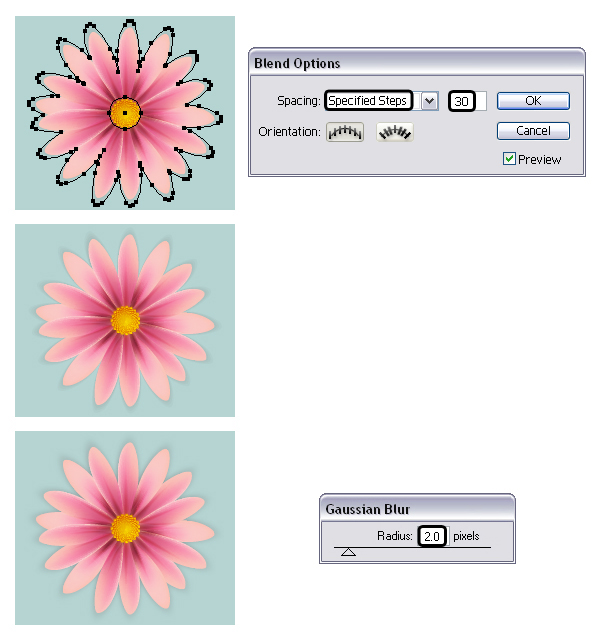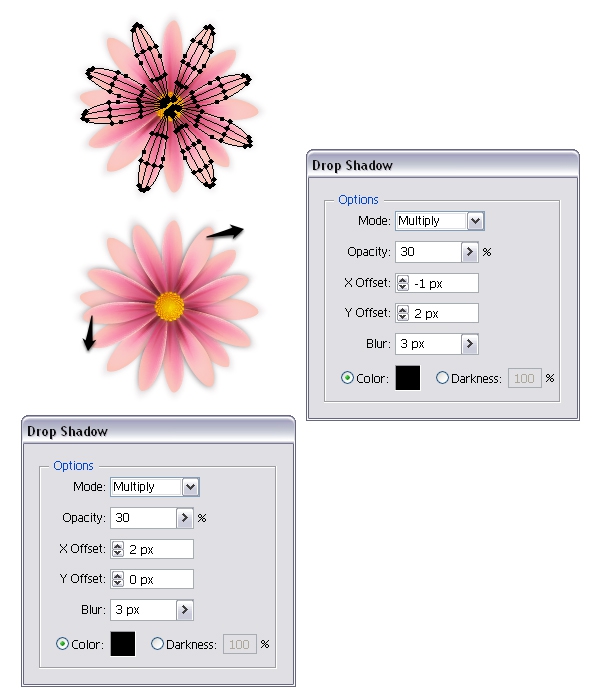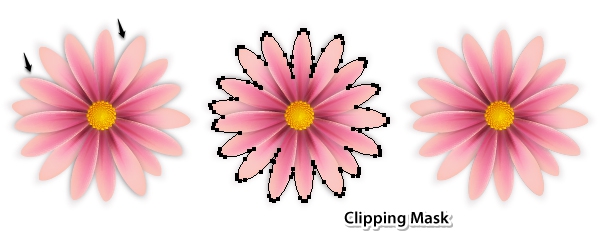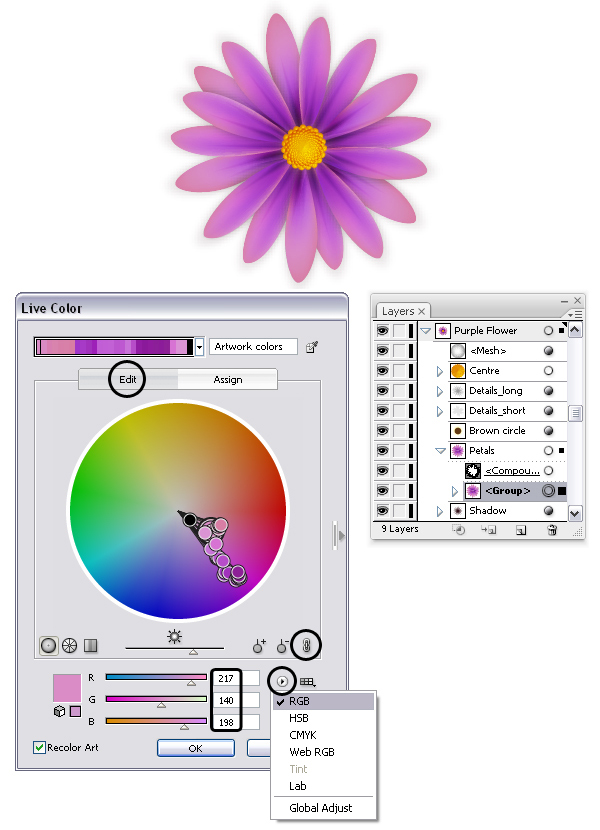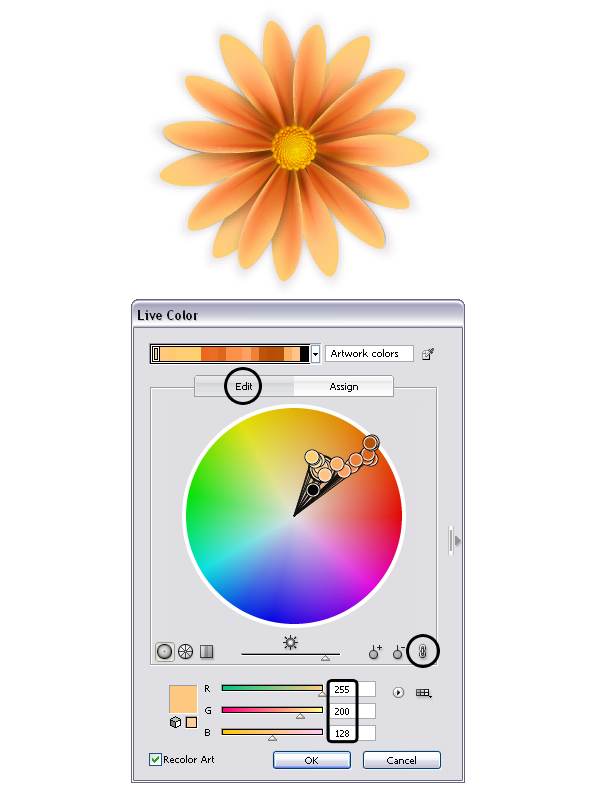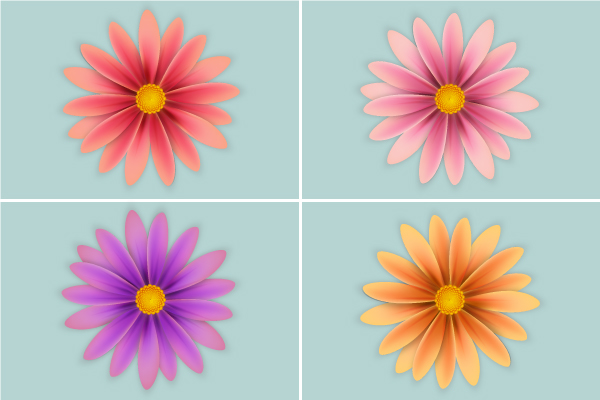skabe enkle blomster med gradient maskestørrelse i adobe illustrator,,,,,,, følge denne forelæsning, og lære at skabe smukke blomster ved hjælp af gradient maskestørrelse funktion i adobe tegner.vi vil starte i form af penge og ved hjælp af gradient maske vil vi tilføje en ting og farve.efter det, vi vil gøre den blomst, efterfulgt af godt i midten.for dem, vi vil bruge en skik sprede børste med omdanne virkning og gradient masker, selvfølgelig.vi vil fortsætte med at tilføje oplysninger om rosenblade ved hjælp af blandingen redskab, et & flydende og omdanne virkninger.vi vil slutte af med at tilføje skygger og andre farver versioner.lad os begynde!,,,,, 1.starte et nyt projekt, iværksætte illustrator, så gå til fil > nye, åbne en ny tomt dokument.- et navn og oprette de dimensioner, så vælg, pixel, som enheder, og som, farve rgb tilstand.gå nu, edit > præferencer > generelle, og fastsætte, tastatur, tillæg til 1px,.mens der, gå til enheder & displayfunktion, og fastsætte, enheder, som på billedet.jeg plejer at arbejde med disse områder, og de vil hjælpe dig i tegning proces.,,,,,,, 2.skabe den form for petal, trin 1, første, tag, ellipse værktøj (l), og træk, 18 x 75px, ellipse med et enkelt slag.nu, ved brug af den direkte udvælgelse værktøj (a), kun vælge de anker punkt på bunden, så gå ned og lidt til venstre.kan du se forskellen mellem dem, den røde vej er den oprindelige og de blå vej er den nye.,,,,,, trin 2, med udgangspunkt i den form, der blev opnået i det foregående trin, du kan skabe forskellige blade.så før du fortsætter en kopi, og holde dem til den anden petal.,, udvælger efter de direkte valg værktøj a) kun ankerpunktet fra venstre og gå lidt til venstre.også flytte håndtag som angivet.du kan få ekstra justeringer er, du vil have, men hun er meget klar.jeg vil nævne denne form "petal 1".,,,,,, trin 3, tag den kopi, som jeg har nævnt tidligere, og ændre den for at skabe den anden petal.med det direkte valg - redskab (a), flyttes venstre og højre punkt lidt længere fra hinanden, så flytter de håndtag af øverste punkt som vist.jeg vil nævne de nye form (rød) "petal 2".,, du kan skabe en kronblad, men af forskellige årsager besluttede jeg at gå med to.,,,,,,, 3.skabe de masker og farve de blade, trin 1, nu har de to blade.vælg "petal 2" så gå til objekt > skabe gradient mesh, udvælge, 3 rækker, og 3 søjler, og ramte, okay.dine penge bør ligne under på dette punkt.,,,,,, trin 2, ved hjælp af den direkte udvælgelse værktøj, litra a), kan du vælge de enkelte masker og farve.i dette tilfælde skal vi bruge solbriller af pink.følg den farve koder og erstatte den grå del af hvert punkt med farver.ved udløbet af den petal skal se ud i den næste billede.,,,,,, trin 3, udvælge "petal", så gå til objekt > skabe gradient mesh, udvælge, 4 rækker, og 3 søjler, og ramte, okay.efter det første eksempel, de kan farve de penge at bruge igen nuancer af pink.,,,,,, trin 4, "min blomst. 1" og "petal 2" er klar.hvis du har problemer med de farver, du kan finde alle de farver, jeg har brugt i de prøver, panel, hvis du downloade referencefil.,,,,,, løntrin 5, multipliceres "petal 1" og "blad 2," så dreje og arrangere dem som nævnt at skabe den blomst.i starten skabe det første lag og arrangere kronblade ovenfor, og endelig for det tredje lag, bare udfylde de resterende tomme rum.,,,,,,, 4.skabe midten af blomsten, trin 1, tag, ellipse værktøj (l), og drage en 25 x 25px, cirkel, og udvælge brown som fyld farve.med cirklen stadig udvalgte, gå til virkning > stylize og anvende de ydre glød, virkning med de indstillinger, som vist nedenfor.dette vil give mening, når støvdrageren vil være klar.,,,,,, trin 2, med, ellipse værktøj (l), gøre en lille cirkel og give det en sort fylde.træk denne cirkel i børster, panel og vælge nye sprede - børste.lad de indstillinger, som de er, og ramte, okay.,,,,,, trin 3, udarbejde en ny cirkel med dimensionerne angivet så giv det et, 1 pkt., sort, slagtilfælde,.også, slagtilfælde, cirklen med, sprede børste, reddede i det foregående trin.,,,,,, trin 4, under cirklen udvalgte, gå til virkning > fordreje & omdanne > transformere og anvende de indstillinger, som vist nedenfor.du kan ikke se det resultat, men vi finder ud af det.,,,,,, løntrin 5, med den cirkel stadig udvalgte, gå til genstanden menu vælge, udvide udseende, med henblik på at udvide den børste, slagtilfælde og den virkning, der anvendes.fyld koncernen med radial gradient angivet.,,,,,, trin 6, nu tage et nærmere kig på denne gruppe.gå til den, lag - panelet, lokalisering af gruppen, og luk den op.vil du se, at den er sammensat af mange andre grupper af kredse sørget for, udefra til centrum (meget små cirkler).,,,,,,, næste trin 7, vil vi ændre alle disse grupper.den første gruppe af kredse (udefra) forbliver, som den er.vælg en anden gruppe fra panelet, lag, så protesterer > omdanne > rotere, fastsætte den vinkel, 10 grader, og ramte, okay.slip ikke gruppen endnu og gå imod > arrangere > gøre front (skift kontrol -]).,,,,,, trin 8, nu vælge den tredje gruppe af kredse fra den, lag, panel og gå imod > arrangere > gøre front (skift kontrol -]).denne gang vil vi ikke skifte gruppe.,,,,,, trin 9, vælges den fjerde gruppe af kredse, så drej 10 grader, og bringe den til, som du gjorde med den anden gruppe.den femte gruppe, du bare nødt til at bringe det, at front.du har den her!formålet er at få hver gruppe foran den tidligere (beregnet som den gældende orden) og roterer hver anden gruppe for at få specifikke ser.fortsætte med de øvrige grupper og midten af din blomst skal se ud i den næste billede.,,,,,, trin 10, flytte hele gruppen i midten af blomster - og plan om størrelsen af den brune cirkel.,,,,,, trin 11, anvendes den, ellipse værktøj (l), til at tegne en cirkel på over godt.min var ca. 25 x 25px,.vælg sorte som fyld farve, så gå til objekt > skabe gradient mesh, vælge, to rækker, og 2 kolonne, og ramte, okay.ved hjælp af den direkte udvælgelse værktøj (a), kun vælge en bemærkning fra midten og erstatte den sorte fylde farve med hvide.denne cirkel, blanding af mode - overlay - og 40 - 50% opacitet.,,,,,,, 5.tilføje oplysninger om blomsten, trin 1, drage to cirkler med, ellipse værktøj (l), under de dimensioner, 45 x 45px, og 9% 9px,.fylde begge cirkler med sort, men fastsætter større cirkel, 0% opacitet.under begge af dem udvalgt, til at gå imod > blanding > blanding valg og vælge, 20 fastsatte foranstaltninger, så ram, okay.gå tilbage til objekt > blanding > gøre (alt-control-b).den resulterende blanding af gruppen bag de godt, men foran kronblade.,,,,,, trin 2, vælge samme blanding gruppe, så gå til virkning > fordreje & transformere og anvende de kom & bloat, virkning.frigiver ikke gruppen endnu, og gå tilbage til virkning > fordreje & at ændre, at anvende den, transformere, virkning, denne gang.til sidst, lavere, uklarhed, af blandingen gruppe, 10 - 20%.,,,,,, det er de områder, som jeg har brugt for, hvad & bloat, og omdanne virkninger:,,,,,, trin 3, kan du se en før og efter skærmbillede, men vi er ikke færdige endnu.,,,,,, trin 4, opstiller to andre kredse med størrelse 45 x 45px, og 9% 9px,.fylde begge cirkler med sort.vælg en større cirkel og gå imod > vej > der tilsættes ophæng, med henblik på at tilføje fire ekstra punkter på vej (punkt betyder mere pigge på næste trin).også for de større cirkel, 0% opacitet., blanding, dem med igen, 20 specificerede foranstaltninger, så den resulterende blanding gruppe bag den godt.,,,,,, løntrin 5, med den blanding, gruppe fra det foregående trin udvælges, anvende kom & bloat, virkning, så, transformere, virkning.sæt den gruppe, blanding af mode - overlay - og 40 - 50% opacitet.,,,,,, det er de områder, som jeg har brugt for de to virkninger:,,,,,, trin 6, her er et før og efter skærmbillede:,,,,,,, 6.tilføj skygge bag den blomst, trin 1, udvælge, alle de blade, så gå til objekt > vej > udligne vej, og anvende en, 0px udlignet.som følge heraf vil få form af blade, men uden maske punkter og linjer.,,,,,, trin 2, udvælge, alle de former, der er opnået i det foregående trin petal og presse, gerne i, stifinder, panel.du vil få et sammensat vej, men gå imod > sammensatte vej > overgang, og fjerne de små figurer i midten.du skal bare ramme, og jeg vil nævne det "blomsterform".,,,,,, trin 3, inden du fortsætter, en kopi af "blomsterform", fordi du får brug for det senere til en maske.nu, med den originale form, der udvælges til formil > omdanne > størrelse, type, 109% i den målestok, område og slå, okay.næste, med den ellipse værktøj (l), tegner en cirkel om størrelsen af den godt.fylde begge former med den farve, der er angivet, men "blomsterform", 3% opacitet.,,,,,, trin 4, vælg "blomsterform" og den cirkel, så protesterer > blanding > blanding muligheder, vælge, 30 angivne foranstaltninger, og ramte, okay.gå tilbage til objekt > blanding > gøre (alt-control-b).send den resulterende blanding gruppe bag alt, hvad i vil, objekt > arrangere > sende tilbage (skift kontrol - [).på dette punkt mener jeg, at de i skygge er for skarpt, så jeg også anvendt en, 2px gauss - tåge, (effekt > sløret > gauss - tåge,), men dette er frivilligt.,,,,,,, 7.tilføj skygger mellem kronblade, trin 1, behøver du ikke at tilføje skygger alle blade, men kun til dem på toppen (tredje lag fra trin 3).udvælger hver petal så, virkning > stylize og anvendelse, drop shadow, virkning.de indstillinger, variere for hver enkelt kronblad og i billedet nedenfor kan du se to eksempler.du behøver kun at fastsætte den kompensation, x og y, kompenseres, værdier i henhold til placeringen af blade, tilstand, - uklarhed og sløre, værdier, forbliver de samme.,,,,,, trin 2, ønsker vi skyggen mellem kronblade, hvor de overlapper hinanden og ikke udenfor, fordi vi har en blomst er skygge.at ordne det, vi vil bruge en maske.tag en kopi af "blomsterform", som jeg har nævnt tidligere, og hen foran kronbladene ved hjælp af, lag - panelet.nu vælge denne form (udfyldes ikke, slagtilfælde, ingen) og gruppen af rosenblade og gå imod > det maske > gøre (control-7).,,,,,, trin 3, på dette punkt den lyserøde blomst er klar, og den bør se ud i det næste billede:,,,,,,, 8.prøv i forskellige farver, trin 1, forestille sig, at erstatte alle nuancer af pink, som de har anvendt for maskestørrelse punkter af rosenblade.skørt, ikke?du kan let skabe andre farver udgaver af samme blomst med hjælp fra, recolor kunst, funktion.først, en kopi af den lyserøde blomst, så gå til den, lag - panelet, og kun vælge de gruppe af rosenblade uden masken.gå nu, edit > edit farver > recolor kunst, presse, redigere, tab, tryk, link harmoni farver, valg og vælge, rgb - tilstand.- i skyggen af lilla angivet og ramte, okay.som følge heraf din lyserøde blade bliver lilla blomster.,,,,,, trin 2, få en kopi af den lyserøde blomst herefter kun gruppen af rosenblade og gå, edit > edit farver > recolor kunst.denne gang bruger farver angives, og du får en koralrød - blomst.,,,,,, trin 3, det samme gælder for den orange blomst.,,,,,,, godt arbejde, nu er du færdig., håber jeg, at du har haft denne forelæsning, og også at anvende gradient maskestørrelse funktion.det er gratis at skabe blomster i forskellige farver, og hvis du gør, så vis dem til os.jeg ville elske at se dem.,,,,,